Windows 7 不显示登录账户名
1、按住“Windows+R”组合键,弹出运行对话框,在运行对话框输入“gpedit.msc”并点击“确定”,进入组策略编辑器中,
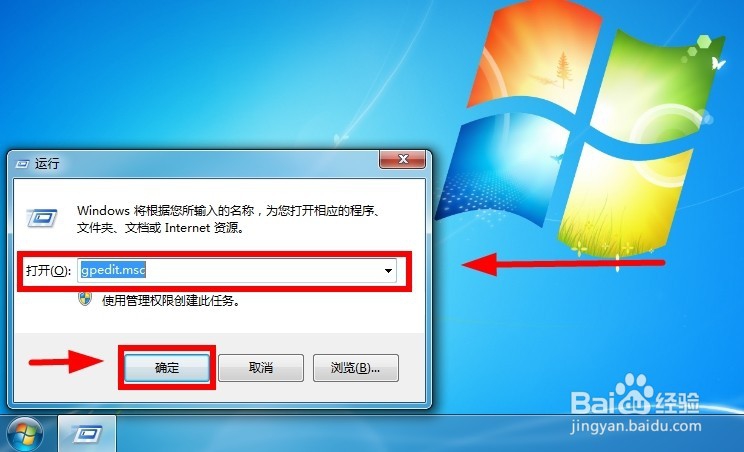
2、依次选择“计算机配置——Windows 设置——安全设置——本地策略——安全选项”;然后找到右侧“交互式登录:不显示最后的用户名”,点击此项
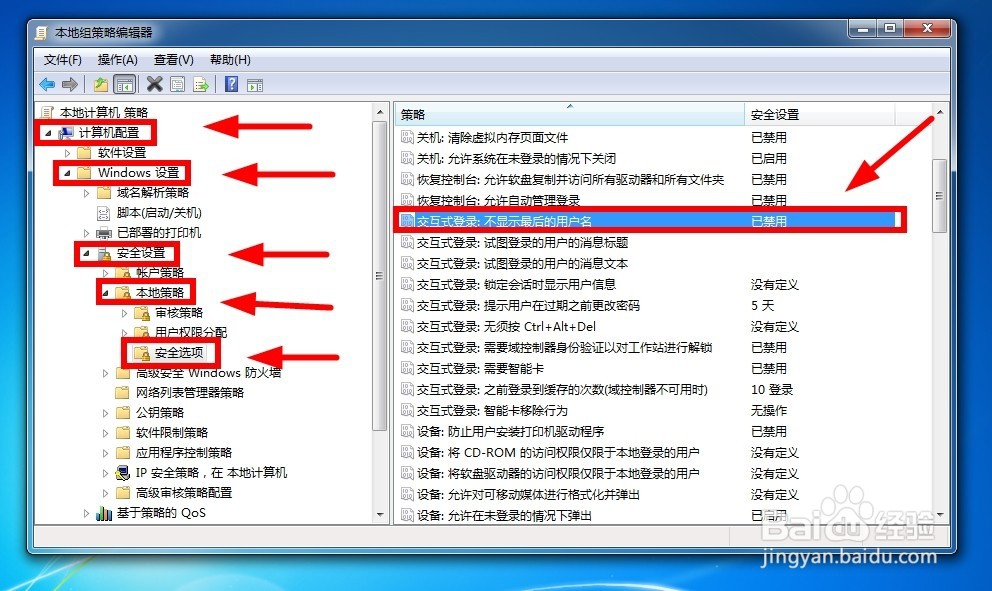
3、然后点击“已启用”并“确定”,关闭组策略编辑器
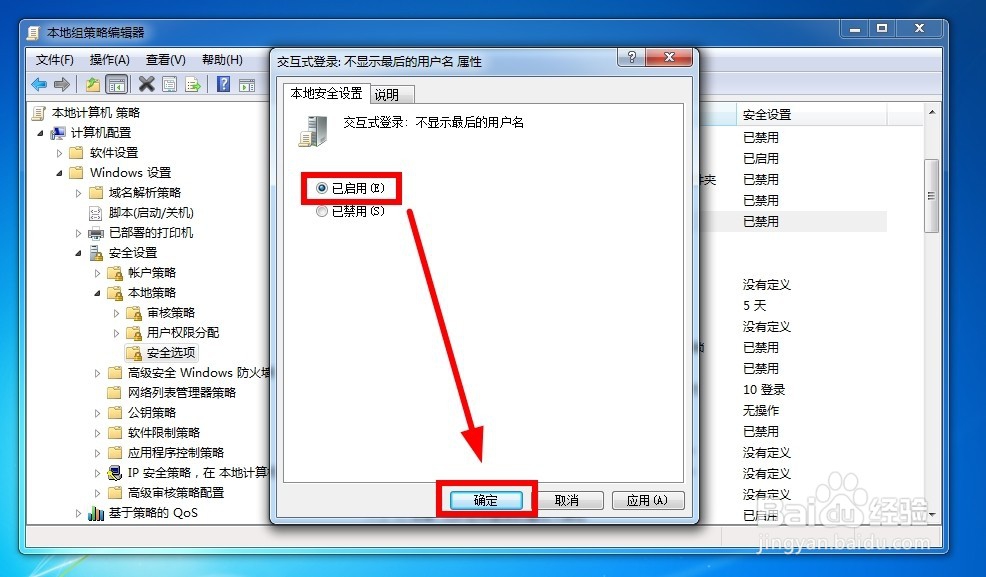
4、最后还要测试组策略是否够成功启动并应用到账户中,依次点击“开始菜单——关机——注销”,注销当前账户看是否设置成功
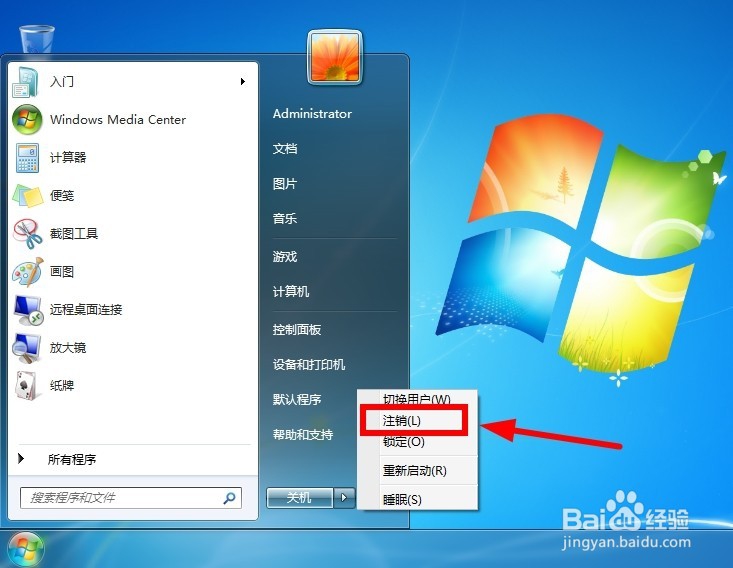
5、可以看到登录选项已经没有了账户名称,说明已经成功设置好了“不显示账户名”,并隐藏了登录账户

6、要登录的话,输入你的账户名和登录密码,输入成功后,登录即可
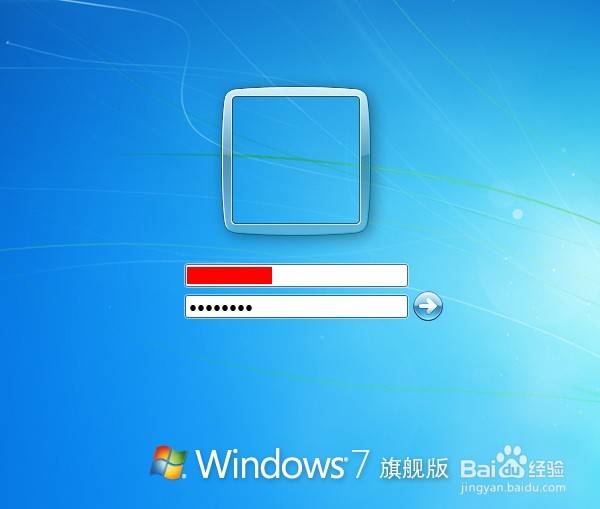
7、最后成功进入电脑桌面

